Cách xóa dữ liệu hệ thống trên iPhone
Trước khi tiến hành xóa bạn phải tìm hiểu xem dữ liệu hệ thống là gì và nó có thật sự an toàn để xóa không.
Dữ liệu hệ thống là tập hợp bao gồm bộ nhớ đệm, bản ghi, giọng nói Siri và tài nguyên khác hiện được hệ thống sử dụng. Ngoài ra, dữ liệu từ các trình duyệt và các ứng dụng khác như Facebook, Instagram, Tiktok... cũng sẽ được tính vào là một dữ liệu hệ thống.Trong một khoảng thời gian dài sử dụng, phần dung lượng sẽ ngày càng gia tăng và đôi khi còn chiếm nhiều hơn cả những dữ liệu chính.
Để kiểm tra cũng như xóa dữ liệu hệ thống chúng ta sẽ làm theo các bước sau đây.
Bước 1: Mở ứng dụng Cài Đặt trong iPhone của bạn > Chọn Cài đặt chung > Sau đó chọn Dung lượng iPhone.
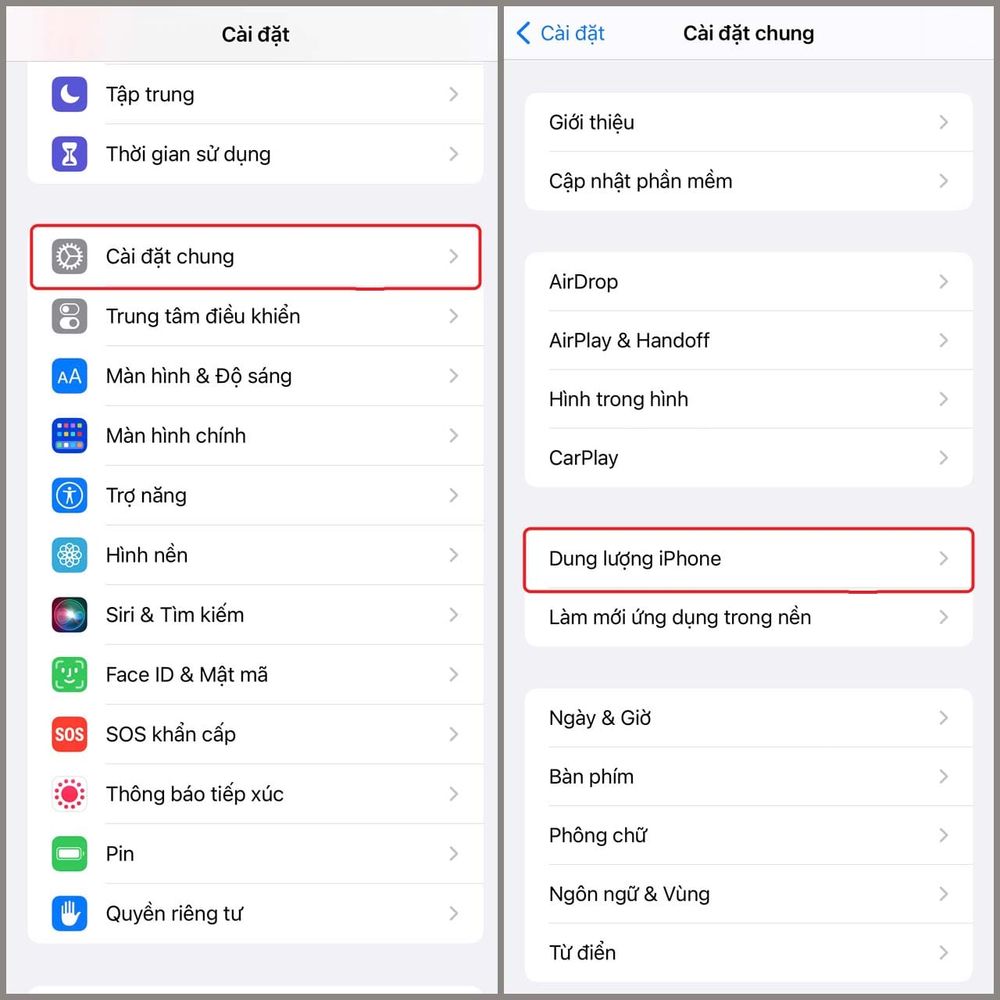
Bước 2: Tiếp tục kéo xuống cuối chọn Dữ liệu hệ thống. Tại đây sẽ hiển thị số dung lượng bộ nhớ đang bị chiếm.
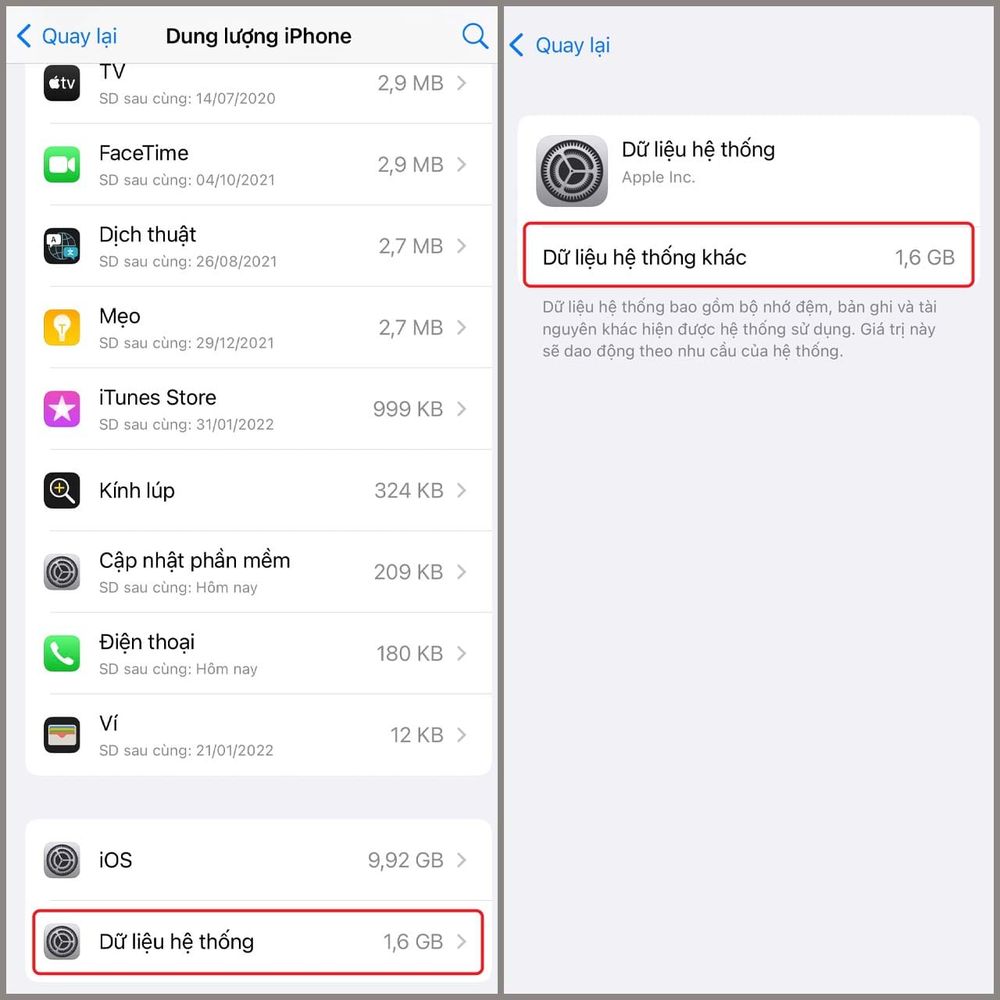
Để xóa dữ liệu hệ thống ta sẽ phải thực hiện xóa bộ nhớ đệm của những ứng dụng khác nhau theo các bước dưới đây.
Cách 1: Xóa lịch sử và bộ nhớ đệm của Safari.
Mở ứng dụng Cài Đặt trong iPhone của bạn > Chọn ứng dụng Safari > Sau đó kéo xuống và nhấn vào tùy chọn Xóa lịch sử và dữ liệu trang web.
Sau khi thực hiện những bước trên, hệ thống sẽ xóa hết toàn bộ lịch sử trình duyệt web mà bạn đã truy cập trên Safari cũng như các Tab hiện bạn đang mở trên iPhone của mình. Lưu ý nếu có trang web nào cực quan trọng hãy lưu lại trước khi tiến hành xóa.

Cách 2: Xóa ứng dụng không sử dụng.
Mở ứng dụng Cài Đặt trong iPhone của bạn > Chọn App Store > Sau đó kéo xuống và bật tùy chọn Gỡ bỏ ứng dụng không dùng.
Hệ thống sẽ tự động xóa các ứng dụng không sử dụng để giải phóng dung lượng cho iPhone của bạn, nhưng vẫn giữ lại tất cả tài liệu và dữ liệu. Khi muốn khôi phục lại dữ liệu, bạn chỉ cần cài đặt lại ứng dụng đó.
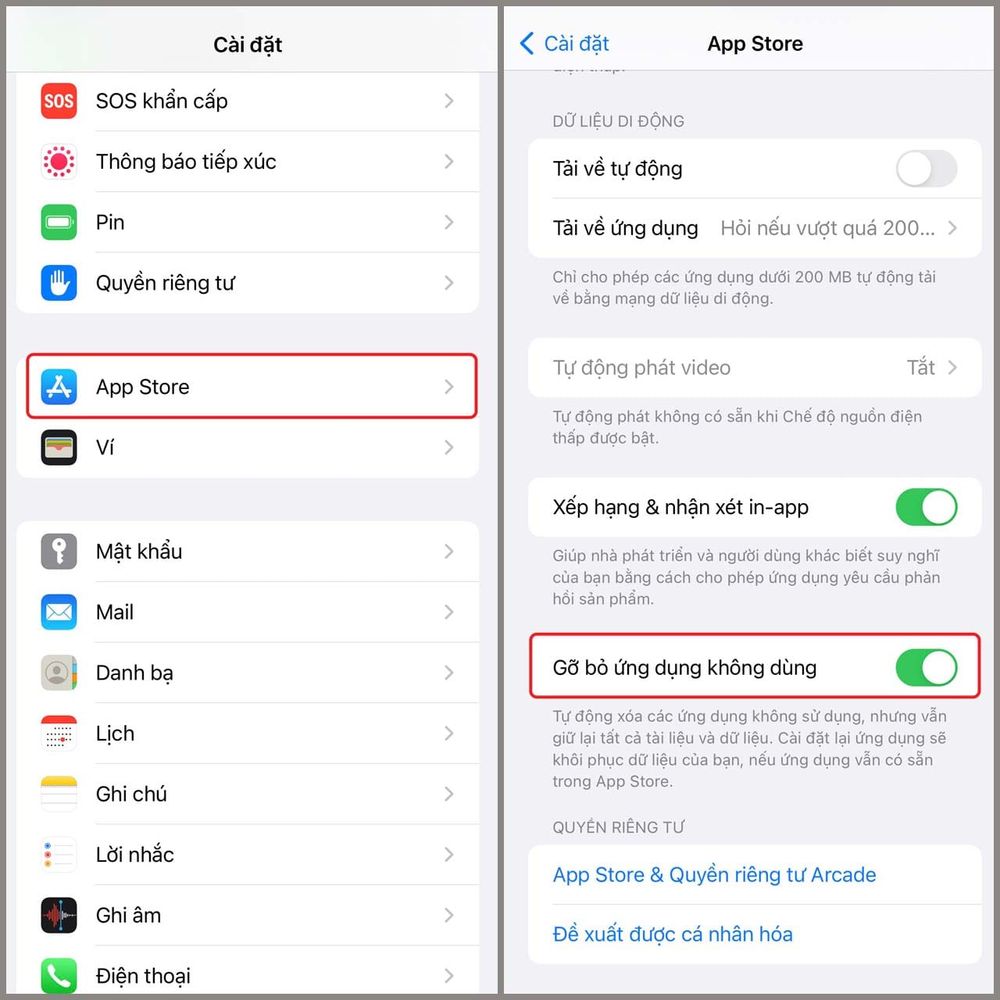
Trên đây là những cách giúp bạn xóa dữ liệu của Dữ liệu hệ thống để giải phóng dung lượng iPhone. Chúc các bạn thành công.
(Nguồn: TH&PL)

